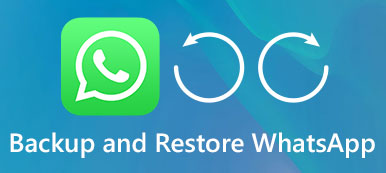„Czy mogę przenieść pliki z iPada na zewnętrzny dysk twardy? Moje miejsce w iCloud jest prawie pełne”.
„Jak wykonać kopię zapasową iTunes na zewnętrzny dysk twardy? Na komputerze Mac jest wiele kopii zapasowych na iPadzie i chcę zwolnić komputer Mac”.
Tworzenie kopii zapasowych iPada to dobry nawyk, szczególnie dla osób, które zapisują wiele ważnych plików na iPadzie.
W przypadku ograniczonej przestrzeni dyskowej udostępnianej przez iCloud wielu użytkowników korzysta z zewnętrznego dysku twardego jako lokalizacji kopii zapasowej.
Czy można przenieść dane iPada / iPhone'a na zewnętrzny dysk twardy w systemie Windows lub Mac?
Tak.
Oto punkt dzisiaj: Jak wykonać kopię zapasową iPada / iPhone'a na zewnętrznym dysku twardym.
Udostępniamy najlepsze metody 3 do kopiowania plików iPhone / iPad na zewnętrzny dysk twardy z lub bez iTunes.

- Way 1. Twórz kopie zapasowe danych z iPada / iPhone'a na Windows / Mac (obsługa szyfrowania kopii zapasowej)
- Way 2. Przesyłaj pliki między zewnętrznym dyskiem twardym a iPhonem iPhone bez iTunes
- Way 3. Przenieś kopię zapasową iPada / iPhone'a na Maca na zewnętrzny dysk twardy
Way 1. Twórz kopie zapasowe danych z iPada / iPhone'a na Windows / Mac (obsługa szyfrowania kopii zapasowej)
Jeśli tylko Twój iPad jest pełen zdjęć, filmów, muzyki itp. I chcesz zaoszczędzić miejsce, po prostu zapisz dane iPada bezpośrednio na komputerze z systemem Windows lub Mac.
Kopia zapasowa i przywracanie danych iOS to dokładne narzędzie, które pomaga skopiować iPada na zewnętrzny dysk twardy na komputerze Mac lub Windows za pomocą jednego kliknięcia. To także umożliwia kopia zapasowa zablokowanego iPhone'a lub iPad z łatwością.
Obsługiwane dane: Kontakty, wiadomości, historia połączeń, notatki, zdjęcia, kalendarz, przypomnienie, poczta głosowa, WhatsApp i załączniki, notatki głosowe, zakładki Safari, historia Safari, zdjęcia aplikacji, wideo z aplikacji, dźwięk z aplikacji, dokument aplikacji.

4,000,000 + Pliki do pobrania
Twórz kopie zapasowe danych iPada jednym kliknięciem na komputerze z systemem Windows lub Mac.
Wspieraj szyfrowanie kopii zapasowych takich jak iTunes, aby bezpiecznie przechowywać dane z iOS.
Przesyłaj różne dane, takie jak kontakty, wiadomości, zdjęcia, filmy, muzyka itd.
Kompatybilny z iPad Pro / mini / Air, iPhone XS / XR / X / 8 / 7 / 6 / 5 / 4, itp.
Krok 1. Podłącz iPada do iOS Data Backup
Uruchom program do tworzenia kopii zapasowych i przywracania danych iOS. Podłącz iPada do komputera za pomocą kabla USB. Wybierz tryb „Kopia zapasowa danych iOS” w głównym interfejsie.

Krok 2. Wybierz typy plików do wykonania kopii zapasowej
Możesz wybrać zdjęcia, filmy, dokumenty, kontakty, rejestry połączeń i inne rodzaje danych z iOS Data Backup.
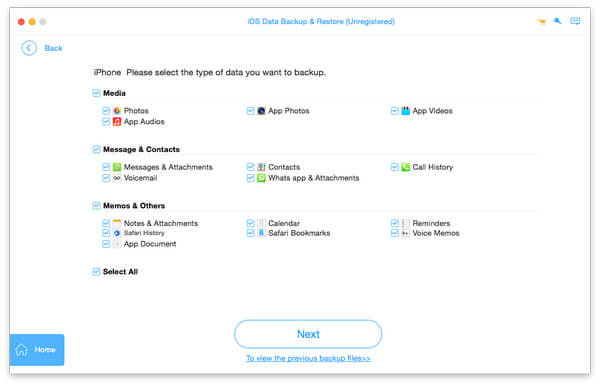
Krok 3. Wykonaj kopię zapasową iPada na zewnętrzny dysk twardy na PC lub Mac
Naciśnij przycisk „Dalej” i ustaw folder docelowy. Naciśnij przycisk „Kopia zapasowa”, aby rozpocząć tworzenie kopii zapasowej danych z iPada na zewnętrzny dysk twardy. Po zakończeniu tworzenia kopii zapasowej iPada możesz w dowolnym momencie wyświetlić podgląd kopii zapasowej.
Możesz również użyć tego oprogramowania, aby ci pomóc przywróć kopię zapasową iPada bez iTunes tutaj.

Way 2. Przesyłaj pliki między zewnętrznym dyskiem twardym a iPhonem iPhone bez iTunes
Druga metoda z Apeaksoft iPhone Transfer skopiowanie iPada na zewnętrzny dysk twardy to kolejna opcja kopii zapasowej bez iTunes.
Obsługiwane dane: Zdjęcia, muzyka, kontakty, notatka głosowa, wiadomości tekstowe, filmy, programy telewizyjne, teledyski, podcasty, iTunes U, dzwonki, książki audio, zdjęcia z aparatu, listy odtwarzania, albumy, książki, ePub, PDF.
Może to być narzędzie przełączające do łatwego przenoszenia danych między iPadem / iPhone'em a zewnętrznym dyskiem twardym.

4,000,000 + Pliki do pobrania
Twórz kopie zapasowe danych iPada na PC / Mac / iTunes bezpośrednio.
Importuj pliki z zewnętrznego dysku twardego na iPada / iPhone'a bez kłopotu.
Zarządzaj kontaktami na iPadzie, zdjęciami, muzyką itp. Na komputerze.
Kompatybilny z iPad Pro / mini / Air, iPhone XS / XR / X / 8 / 7 / 6 / 5 / 4, itp.
Krok 1. Podłącz iPada i zewnętrzny dysk twardy do iPhone Transfer
Bezpłatne pobieranie iPhone Transfer. Uruchom program do tworzenia kopii zapasowych na iPadzie i użyj kabli USB, aby podłączyć iPada i zewnętrzny dysk twardy do komputera.
Krok 2. Wybierz typy plików
Wybierz nazwę swojego iPada, a następnie wybierz plik, który chcesz przesłać. Wybierz określoną kategorię, a następnie zaznacz konkretne elementy.
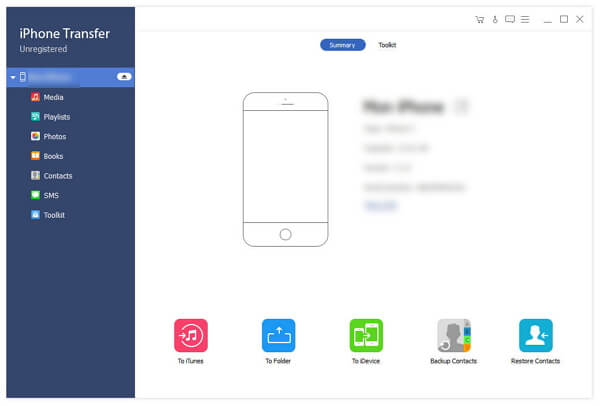
Krok 3. Przenieś dane iPada na zewnętrzny dysk twardy
Kliknij menu rozwijane „Eksportuj do”, aby wybrać zewnętrzny dysk twardy. Kliknij „Eksportuj do komputera” i ustaw folder docelowy, aby tworzyć kopie zapasowe danych iPada na zewnętrzny dysk twardy selektywnie i bezpiecznie.
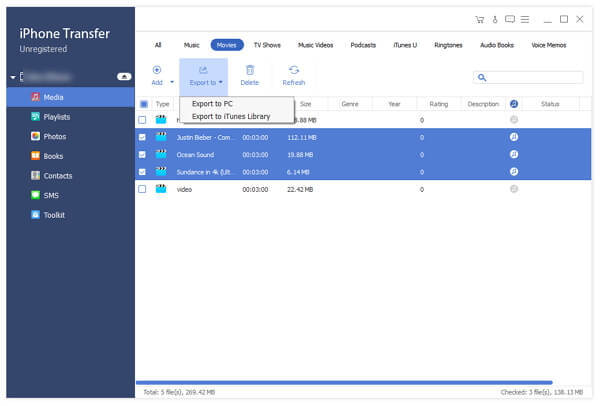
Co więcej, możesz również użyć tego oprogramowania do udostępniania danych między iPhonem a iPadem. Nie przegap tutaj przesyłaj zdjęcia z iPhone'a na iPada.
Możesz również szybko sprawdzić to wideo, aby wykonać kopię zapasową iPada na dysk zewnętrzny:


Way 3. Przenieś kopię zapasową iPada / iPhone'a na Maca na zewnętrzny dysk twardy
Jeśli na komputerze Mac ma mało miejsca na dysku ze względu na duże kopie zapasowe iPada z iTunes, musisz przygotować zewnętrzny dysk twardy do transferu kopii zapasowych na iPadzie / iPhonie.
Powinieneś również dostarczyć iPada, kabel USB i komputer Mac do tworzenia kopii zapasowych iPada na zewnętrzny dysk twardy.
Obsługiwane dane: Cały plik biblioteki kopii zapasowej iTunes. (Sprawdź tutaj, aby zobaczyć jakie dane iTunes tworzy kopię zapasową.)
Krok 1. Podłącz zewnętrzny dysk twardy do komputera Mac
Podłącz zewnętrzny dysk twardy do systemu Mac OS. Utwórz nowy folder, aby zapisać pliki kopii zapasowej iPada, i nie zapomnij zmienić jego nazwy, na przykład „iPadBackups”, aby mieć pewność, że folder będzie można łatwo znaleźć.

Krok 2. Otwórz nowe okno Findera
Naciśnij jednocześnie „Command” i „Spacja”, a następnie wpisz „Finder” na komputerze Mac. Otwórz menu rozwijane „Plik” i wybierz opcję „Nowe okno Findera”.
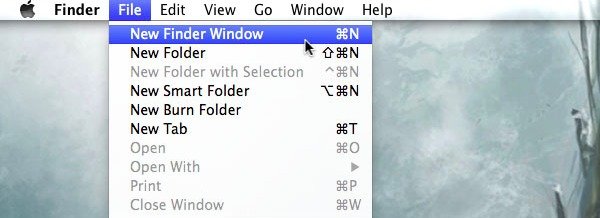
Krok 3. Skopiuj pliki kopii zapasowej iPada
Gdy pojawi się nowe okno Findera, naciśnij „Command”, „Shift” i „G” na klawiaturze, aby otworzyć ścieżkę przejścia do folderu.
Wpisz następujące informacje w pustym polu tekstowym, aby znaleźć lokalizację kopii zapasowej iTunes.
~ / Library / Application Support / MobileSync / s
Następnie zostaniesz przeniesiony do folderu, z którym będziesz pracować automatycznie. Wybierz folder o nazwie „Kopia zapasowa” i utwórz kopię.
Uwaga: Upewnij się, że zrobił kopię zapasową iTunes dla iPada / iPhone'a wcześniej.
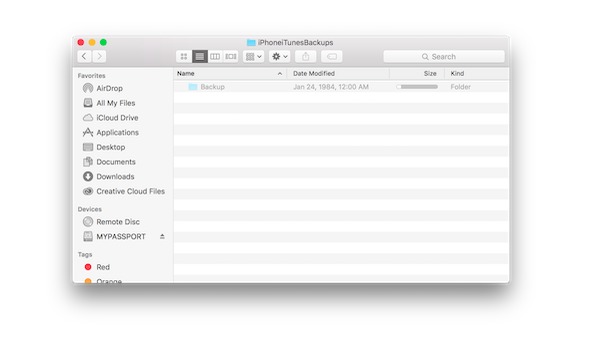
Krok 4. Kopiuj dane iPada na zewnętrzny dysk twardy
Zlokalizuj nowo utworzony folder na zewnętrznym dysku twardym. Później wklej kopię do folderu, aby wykonać kopię zapasową iPada na zewnętrzny dysk twardy bez programu iTunes. Zajmuje trochę czasu, aby wykonać kopię zapasową zdjęć i innych plików z iPada na zewnętrzny dysk twardy.
Po pomyślnym utworzeniu kopii zapasowej można zmienić nazwę oryginalnego folderu na inną. Możesz także usuń stare kopie zapasowe iTunes.
Krok 5. Otwórz Terminal, aby dostosować nazwy folderów
ln -s / Volumes / FileStorage / iTunesExternalBackupSymLink / Backup / ~ / Library / Application Support / MobileSync
Zmień nazwy zewnętrznego dysku twardego i folderu kopii zapasowej, a następnie sprawdź, czy wszystko to jest poprawne w Terminalu.
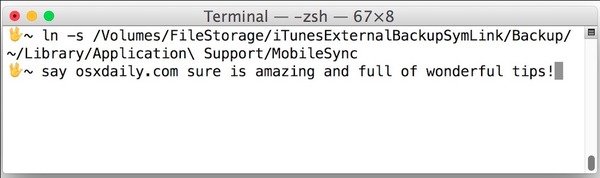
Krok 6. Potwierdź folder kopii zapasowej iPada na zewnętrznym dysku twardym
Zamknij Terminal i wykonaj krok 3, aby ponownie otworzyć nowy folder. Jeśli wszystko pójdzie dobrze, zobaczysz stary folder kopii zapasowej i nowy. Jest strzałka z skopiowaną nową kopią zapasową. Oznacza to, że pomyślnie wykonano kopię zapasową plików z iPada na zewnętrzny dysk twardy.
Te mobilne pliki kopii zapasowych są całkiem kompatybilne, gdy chcesz odzyskać iPada z powodu błędów systemowych lub a zapomniałeś hasła ograniczeń na iPadzie.
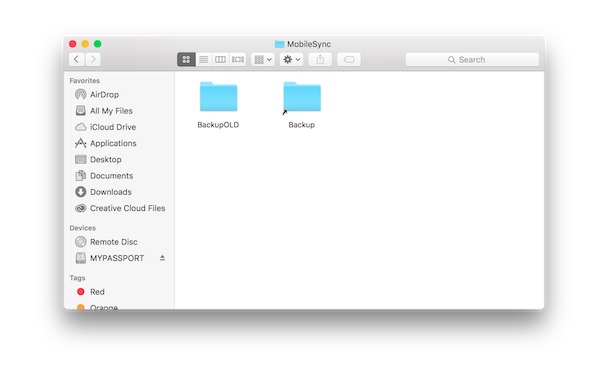
Podsumowanie
Ta strona przedstawia trzy sposoby tworzenia kopii zapasowych iPada / iPhone'a na zewnętrznym dysku twardym, takim jak Windows 10 / 8 / 7, Mac, itp. Pierwszym sposobem jest bezpośrednie kopiowanie danych iPada na komputer PC lub Mac, a drugim na kopiowanie danych między iPad i zewnętrzny dysk twardy, a ostatnia metoda jest nieco skomplikowana, aby przenieść pliki kopii zapasowej iPada na inny zewnętrzny dysk twardy; Wybierz najlepszy sposób i rozpocznij teraz tworzenie kopii zapasowej na iPadzie.